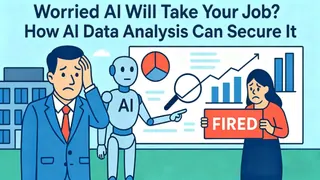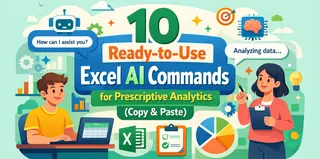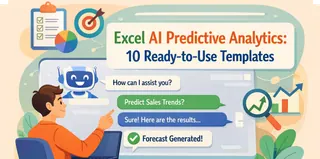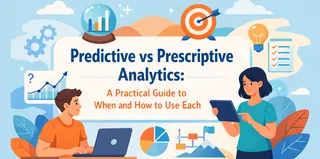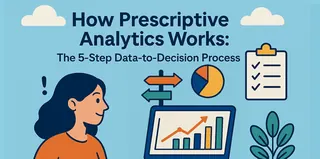主なポイント:
人工知能はデータ分析を専門技術から誰でも使えるスキルへと変え、複雑なツールの習得よりも適切な質問を投げかける能力が重要になる。
AIを活用したデータ分析では、データ準備、データクリーニング、データ分析、データ可視化、トレンド予測、相関分析などのタスクを遂行できる。
Excelmaticのようなプラットフォームは、会話型AIを使い慣れたスプレッドシート環境に直接統合し、ユーザーがコーディングではなく自然言語コマンドで洞察を得られるようにする。
従来のデータ分析には、専門的なツール、複雑な数式、高度な可視化技術に関する相当な知識が常に必要とされてきました。しかし、人工知能(AI)の登場はこの状況を根本的に変えました。AIは技術的な習熟に焦点を当てるのではなく、効果的な質問者、意思決定者となることを可能にします。本質的に、AIはあなたの戦略的パートナーとして、あなたの質問を明確で実践的な洞察へと変換します。
ここで、Excelmaticのような専門ツールが違いを生みます。ExcelmaticはAIを搭載した分析アシスタントとして機能し、あなたのスプレッドシート環境に直接統合されます。自然言語コマンドを理解するように設計されており、クリーニングやレポート作成から可視化、トレンド予測に至るまで、複雑なデータタスクを単に質問するだけで実行できます。AIをデータワークスペース内に直接組み込むことで、Excelmaticはデータサイエンティストだけでなく、誰もが高度な分析を利用できるようにします。
この記事では、AIを駆使したデータ分析の完全なワークフローを解説します。架空のグローバル小売業者からの「グローバルEコマース売上データセット(2024年)」を分析するという実践的なシナリオを用いて、Excelmaticが分析プロセスの各段階で生データを実践的なビジネス洞察へと変換する方法を実演します。

Excelmaticはあらゆる段階で効率と深みを高める
フェーズ1:データの準備 — 基盤を築く
このステップの重要性を理解する
データをAIにとって不可欠な原材料と考えてください。入力データが整理されていなかったり、不完全であったり、一貫性がなかったりすると、出力も必然的に損なわれます。この初期段階は、クリーンで構造化されたデータセットを入手することに焦点を当て、これは正確で信頼性の高い分析のための基本的な前提条件となります。
データ収集の実践的アプローチ
サンプルデータセットを探す: 練習目的では、KaggleやUCI機械学習リポジトリなどのプラットフォームが、学習に最適な多様な公開データセットを提供しています。
データ生成にAIを活用する: AIに具体的な指示を出し、あなたの要件に応じて対応するデータセットを生成するよう促すことができます。
AIへの指示例: "500レコードの模擬Eコマース売上データセットを生成してください。フィールドには、注文ID、日付(2024年1月から12月の間で分布)、顧客地域(華東、華南、華北、西部)、製品カテゴリ(スマートフォン、ノートパソコン、ウェアラブル、アクセサリ)、製品名、数量、単価、売上収益を含めてください。データは、プロモーション月における売上のピークや、アクセサリと比較したノートパソコンの平均単価の大幅な高さなど、現実的なパターンを反映していることを確認してください。"
生成されたExcelデータセットは以下の通りです:
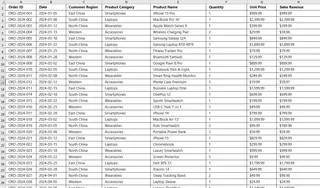
- 自身のデータを利用する: これが最も価値のあるアプローチです。マーケティングキャンペーンの結果、販売実績指標、またはユーザー活動ログを含む、実際のビジネスファイルを直接アップロードできます。
フェーズ2:データのクリーニングと構造化 — 混沌から秩序へ
このステップの重要性を理解する
生データは通常、分析効率のためではなく、記録目的で構造化されています。クリーニングと再構築の主な目的は、データをAIが深く理解できる形式に変換することです。このプロセスは、即時のデータ整合性の問題を解決するだけでなく、トレンドの特定や相関関係の発見のような高度な分析技術のための強固な基盤を確立します。
関連するAI指示
基本的なクリーニングを超えて、新しい分析次元を作成する高度な指示を使用できます:
データエンリッチメント: 「'日付'列に基づいて、'四半期'、'月'、'曜日'という3つの新しい列を作成してください。」
データ分類: 「'売上収益'列の隣に、新しい'注文規模層'列を作成してください。収益が>=2000の注文は'大'、1000-1999は'中'、<1000は'小'とラベル付けしてください。」
テキスト処理: 「'顧客レビュー'列が存在する場合、新しい'感情'列を作成し、レビューを'ポジティブ'、'ネガティブ'、または'ニュートラル'として分類してください。」
Excelmaticの実践
私たちのデータセットを続けます:
指示: 「'四半期'と'月'の列を追加してください。次に、以下のルールで'注文規模'列を作成してください:売上>=2000は'大口'、1000-1999は'標準'、<1000は'小口'。」
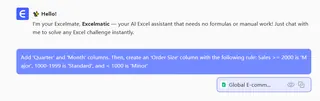
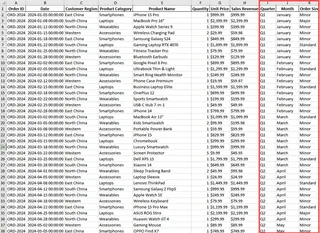
Excelmaticは即座にこれらの計算を実行し、新しい列を入力し、多次元分析のためのデータビューを瞬時に充実させます。
フェーズ3:分析レポートの生成 — 即座に全体像を把握する
このステップの重要性を理解する
データの詳細に迷い込むのは驚くほど簡単です。適切に構築された分析レポートは、戦略的で高レベルの概要を提供し、核心的な問題と主要な機会を素早く特定できるようにし、その後の詳細調査を導きます。
関連するAI指示
異なる焦点を持ち、異なる対象者向けのレポートを要求できます:
エグゼクティブサマリー: 「この2024年の売上データについて、エグゼクティブサマリーを作成してください。年間の業績、上位および下位の製品カテゴリを要約し、1つの主要な提言を提供してください。」
詳細分析: 「第4四半期の販売実績を分析してください。第3四半期と比較してどの地域が最も急速に成長しましたか?また、主要な成長ドライバーはどの製品カテゴリでしたか?」
問題診断: 「11月の売上に異常な落ち込みを確認しました。データに基づく潜在的な原因(特定の地域や製品カテゴリに限定されていたかなど)を分析してください。」
Excelmaticの実践
指示: 「2024年の年間売上分析レポートを生成してください。これには以下を含める必要があります:年間総売上とトレンド、製品カテゴリ別の収益貢献、最高業績の四半期と地域、そしてデータから導き出された単一で最も重要なビジネス洞察。」
フェーズ4:可視化の作成 — データに語らせる
このステップの重要性を理解する
視覚的表現は、人間の脳が複雑な情報を処理する最速の方法を提供します。適切に設計されたチャートは、生の数字やテキストの中ではしばしば隠れたままのパターン、トレンド、外れ値を即座に明らかにします。
可視化の種類
トレンド分析: 折れ線グラフは、データが時間とともにどのように変化するかを示すのに理想的です(例:月次売上トレンド)。
比較: 棒グラフは、異なるカテゴリ間で数量を比較するために使用されます(例:製品カテゴリ別の総収益)。
構成: 円グラフまたはドーナツグラフは、部分と全体の比率を示します(例:市場シェアの分布)。
分布と関係: 散布図は、2つの変数間の関係を表示します(例:広告費と売上の相関関係)。
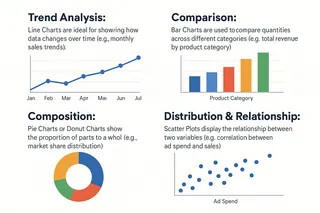
関連するAI指示
複合ビュー: 「以下のものを含むダッシュボードを作成してください:(1) 月次売上の折れ線グラフ、(2) 製品カテゴリ別の年間売上の棒グラフ、(3) 地域別の売上分布の地図。」
高度なチャート: 「積み上げ棒グラフを使用して、各四半期の製品カテゴリ別の売上構成を示し、構造的変化を見られるようにしてください。」
Excelmaticの実践
指示: 「チャートを作成してください:1本の線が'スマートフォン'の月次売上を、もう1本の線が'ノートパソコン'の売上を示し、それらのトレンドを比較する二重折れ線グラフ。」
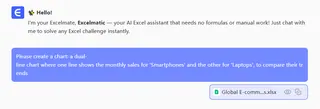
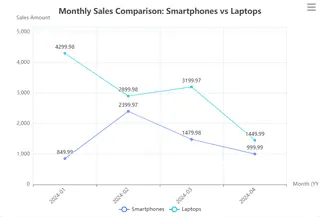
フェーズ5:トレンドと相関関係の分析 — 未来を予測する
このステップの重要性を理解する
「何が起こったか」を説明することはバックミラーを見るようなものですが、「何が起こるか」を予測することは未来へ向かって舵を切ることを意味します。トレンドと相関関係を分析する目的は、あなたのデータ内に隠れた駆動要因と将来の確率を明らかにし、戦略的計画のための前向きな証拠を提供することです。
関連するAI指示
トレンド予測: 「過去24か月の売上データに基づいて、今後6か月間の売上を予測し、信頼区間を提供してください。」
相関関係の発見: 「'顧客満足度スコア'(利用可能な場合)と'リピート購入率'の間に相関関係が存在するか分析してください。」
根本原因分析: 「'ウェアラブル'端末の売上が第1四半期に急増しました。どの地域とどのマーケティングキャンペーンが主要なドライバーであったか決定してください。」
Excelmaticの実践
指示: 「以前作成した'注文規模'列と'顧客地域'の間の関係を分析してください。有意な関連性はありますか?例えば、ある地域が特に'大口'注文を出す傾向がありますか?」
結論:質問の技術を習得する
この包括的なワークフローは、AIを活用したデータ分析における中核的な能力が、複雑なコーディングから、**高品質で論理的かつ段階的に深まる質問を投げかける能力へと移行したことを示しています。あなたの質問の精度と深さが、AIが発見できる洞察の価値を直接決定します。
Excelmaticのようなツールは、この「会話型分析」能力を、あなたが最も慣れ親しんだ作業環境に直接統合します。このテクノロジーは、あなたの役割を技術的な実行者から戦略的な指揮者へと高め、あなたのデータが明確で実践的な情報を提供することを可能にします。
よくある質問 (FAQ)
Q1: データ分析やプログラミングのバックグラウンドが全くありません。それでもExcelmaticのようなAIツールを効果的に使用できますか? A: もちろんです。これらのツールは技術的な専門家ではなく、ビジネスプロフェッショナル向けに特別に設計されています。あなたは自分のデータについて平易な英語で質問できるだけで十分です。AIが背後ですべての複雑な技術的作業を処理します。
Q2: AIデータ分析を始める際に、最初にすべきことは何ですか? A: 答えたい明確で具体的な質問から始めてください。「売上データを分析して」ではなく、「前四半期でどの製品カテゴリが最も強い成長を示しましたか?またその理由は?」のように試してみてください。質問が焦点を絞れば絞るほど、より良い洞察が得られます。
Q3: AIは、私のデータで特定のトレンドがなぜ起こっているのかを理解するのに役立ちますか? A: はい、根本原因分析を通じて可能です。「3月の売上30%増加の主な要因を特定してください」や「北東地域が他の地域と比較してなぜ不振だったのか説明してください」のような質問ができます。
Q4: 間違った質問をしたり、有用な結果が得られなかった場合はどうなりますか? A: これは学習プロセスの一部です。すぐに質問を洗練させたり、「別の視点から分析できますか?」や「これらの結果に影響を与えている可能性のある他の要因は何ですか?」などのフォローアップの質問をすることができます。
Q5: AIツールを使用して、生データから実践的な洞察を得るまでには通常どのくらい時間がかかりますか? A: かつては数日または数週間かかっていたことが、今では数時間、場合によっては数分で達成できることがよくあります。初期のデータクリーニングには30〜60分かかるかもしれませんが、レポートや可視化の生成は、データが準備されれば通常数秒で行われます。
今すぐExcelmaticを無料で試す! さあ、スプレッドシートを開くか、AIにデータセットを生成させ、対話を始める最初の質問を投げかける時です。